Interstellar is an excellent movie that I got to サラウンドサウンドのある劇場でご覧ください。マシューマコノヒーが時々言っていることについてまだ疑問があり、大音量のサウンドトラックから部分的に耳が聞こえないのですが、私はハートビートで誰にでもそれをお勧めします。残念ながら、これはいくつかの映画の物です。文字通り、車が突然止まって電話が鳴るまでのすべての音は非常に大きく聞こえますが、俳優が話すと、映画は労働時間中に図書館で撮影されたように聞こえます。これは煩わしいことであり、コンピュータで映画を視聴するほとんどの人は、耳を空けるために音量を上げたり下げたりする手段をとります。ただし、VLCプレーヤーを使用する場合は、有効にできる圧縮ツールがあり、問題を完全に修正します。仕組みは次のとおりです。
VLCプレーヤーでムービーを開き、[ツール]> [エフェクトとフィルター]に移動します。

表示される調整と効果ウィンドウで、[Compressor]タブに移動して有効にします。音量の変動をうまく処理できる場合はデフォルト設定をそのまま使用することも、カスタマイズすることもできます。圧縮を有効にすると、VLCが音量を自動的に管理できるようになるため、音量が小さすぎたり、大きすぎたりしても、音量は同じレベルに留まります。
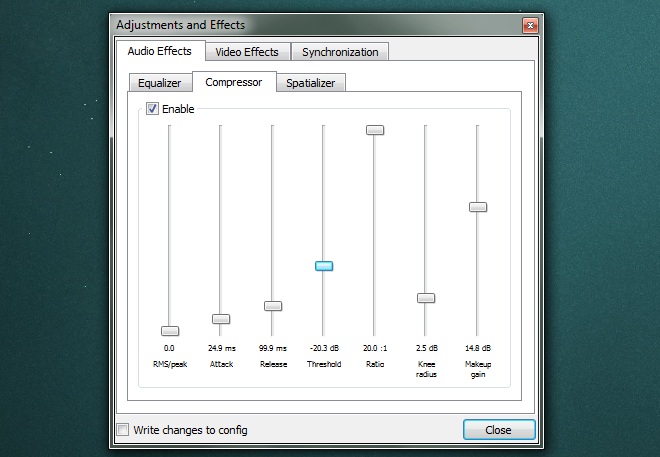
映画制作者がポストプロダクションへの対処を拒否したときにVLCプレーヤーがこのよく発生する問題をどのように処理できるか疑問に思っている場合、その答えは圧縮ツールの機能にあります。
VLCプレーヤーで映画を再生するときは、快適な音量に。音が小さすぎると、圧縮ツールがそれを検出して音量を上げます。突然音が大きくなりすぎた場合は、耳を痛めないように音が小さくなります。













コメント